- GMOグローバルサインサポート
- SSLサーバ証明書サポート情報
- 証明書のインストール方法
- [インストール] Microsoft Forefront Threat Management Gateway 2010(新規・更新)
こちらのマニュアルは、証明書を設定する方法のみのご案内になります。
Microsoft Forefront Threat Management Gateway 2010 のみでは、CSRの作成や証明書のインストールを行うことができません。先にIISで設定を行う必要がございます。
関連情報
Windows 2000、2003 の場合
[CSR生成] Microsoft Internet Information Services 5.0、6.0
[インストール] Microsoft Internet Information Services 5.0、6.0
Windows 2008、2008R2 の場合
[CSR生成] Microsoft Internet Information Services 7.0、7.5
[インストール] Microsoft Internet Information Services 7.0、7.5
証明書を設定したIISとは別の環境で利用する場合
Windows環境で証明書をエクスポートする方法
Windows環境で証明書をインポートする方法
-
[Forefront TMG の管理] のコンソール ツリーで、[ファイアウォール ポリシー] ノードを選択。作業ウィンドウの[ツールボックス] タブで、[ネットワーク オブジェクト]、[新規作成] 内の[Web リスナー] を選択して新しい Web リスナー ウィザードを開きます。
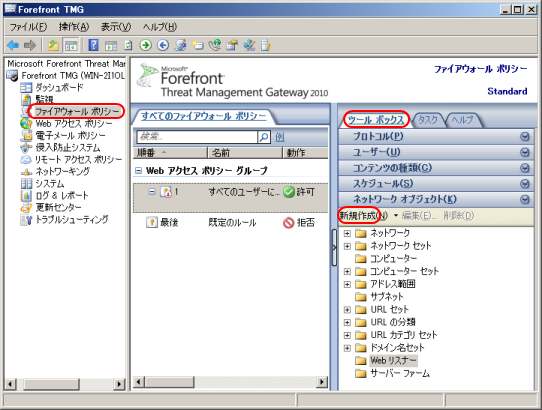
-
[Web リスナー名] を入力し、「次へ」 ボタンを押します。

-
[クライアントとのSSL セキュリティ保護接続を必要とする] を選択し、「次へ」 ボタンを押します。
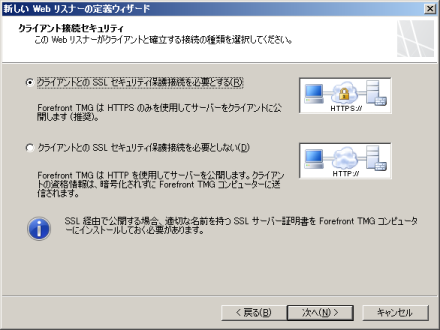
-
このWeb リスナーで利用するネットワークとIPアドレスを指定し、「次へ」 ボタンを押します。
※こちらは、お客様のネットワーク構成に合わせて設定いたします。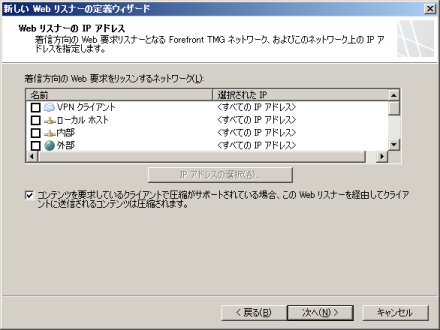
-
証明書の割り当て方法を選択し、[証明書の選択] ボタンを押します。
※こちらは、お客様のネットワーク構成に合わせて設定いたします。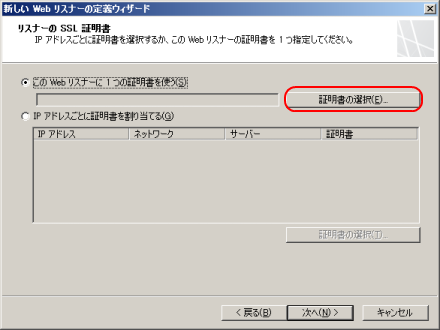
-
証明書の一覧から証明書を選択し、[選択] ボタンを押します。
元の画面に戻ったら、「次へ」 ボタンを押します。
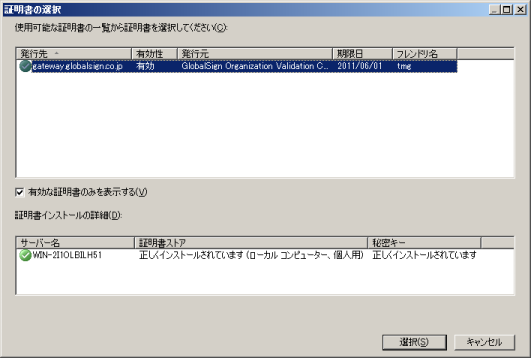
-
クライアントを認証をする方法とクライアントの資格情報を検証する方法を選択し、「次へ」 ボタンを押します。
※こちらは、お客様のネットワーク構成に合わせて設定いたします。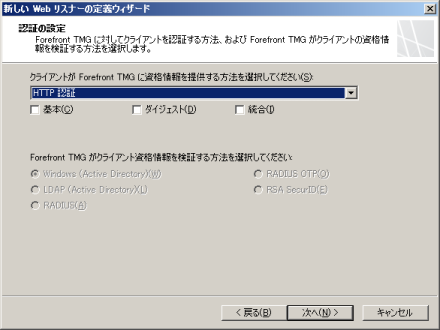
-
シングル サインオンの設定を行い、「次へ」 ボタンを押します。
※こちらは、お客様のネットワーク構成に合わせて設定いたします。
-
設定内容を確認し、問題がなければ 「完了」 ボタンを押します。
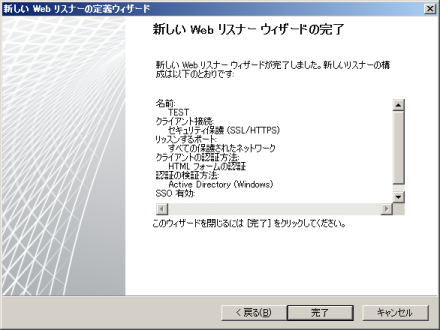
関連リンク